Зміст

Спосіб 1: Включення повідомлень
Усі Програми, включаючи попередньо встановлені, є налаштованим програмним забезпеченням. Поява вікна з ім'ям абонента і кнопками для відповіді або скидання – це в своєму роді повідомлення від програми, що відповідає за телефонні дзвінки. Ймовірно, вами або ким-небудь, що мають доступ до смартфону, показ повідомлень на головному екрані або екрані блокування був відключений, тому тепер і не видно, хто дзвонить. Спробуйте вручну змінити налаштування Програми:
- Відкрийте штатні»Налаштування" , потім перейдіть до розділу »Додатки" . Щоб відобразити список встановлених програм, може знадобитися вибрати підрозділ " Управління додатками» / &171; Додатки&187; .
- У новому вікні знайдіть додаток " Телефон» . Якщо ви використовуєте встановлену звонилку, тапніте по трьох точках у верхньому правому куті і виберіть пункт " показати системні процеси» . Натисніть на назву програми у списку.
- Торкніться рядка " Управління сповіщеннями» . Якщо функція " дозволити сповіщення» вимкнена, то активуйте її за допомогою тумблера. Також відзначте опції " екран блокування» і " спливаючі сповіщення» &8212; тоді вікно з вхідним дзвінком буде відображатися і під час використання телефону, і в той період, коли він заблокований.
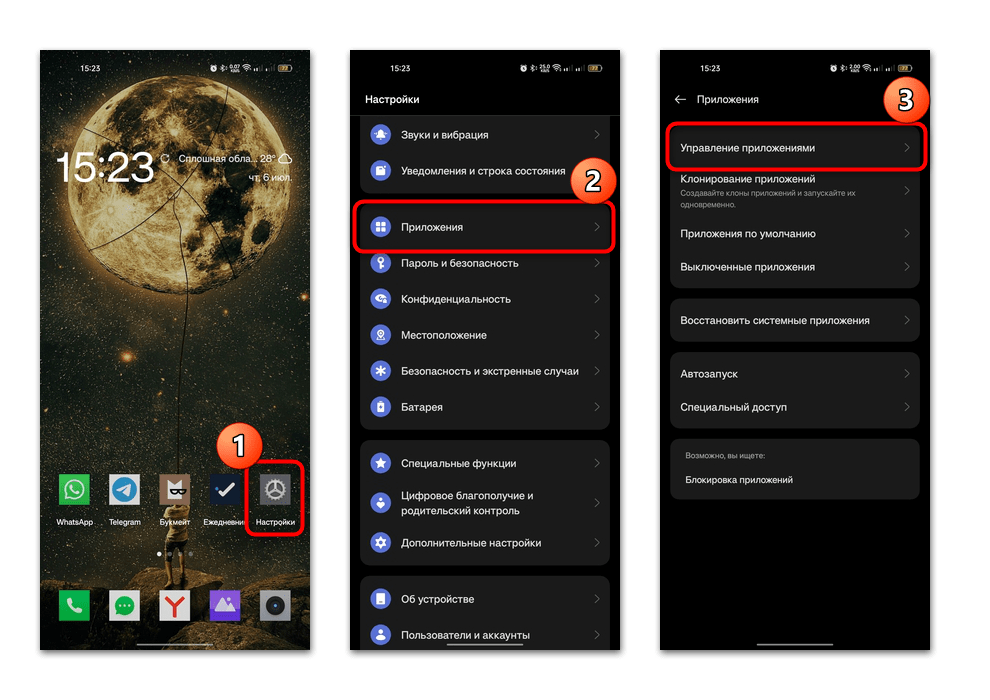
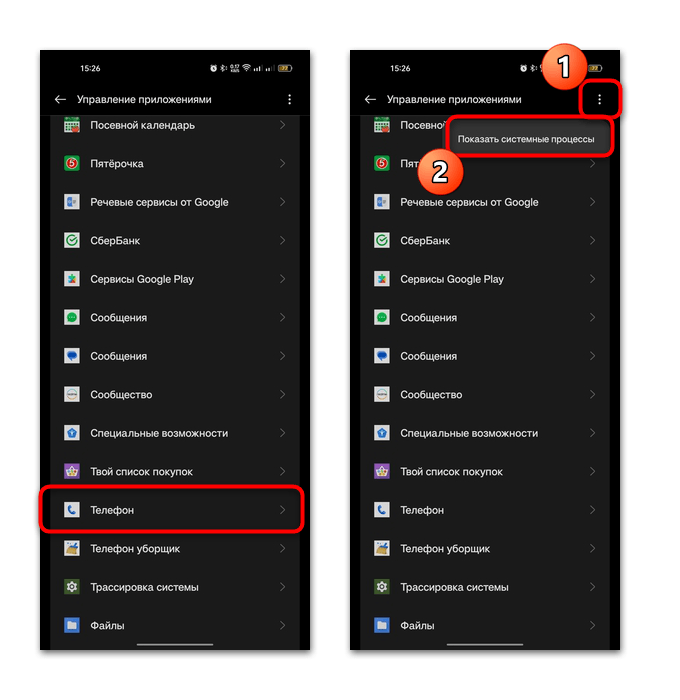
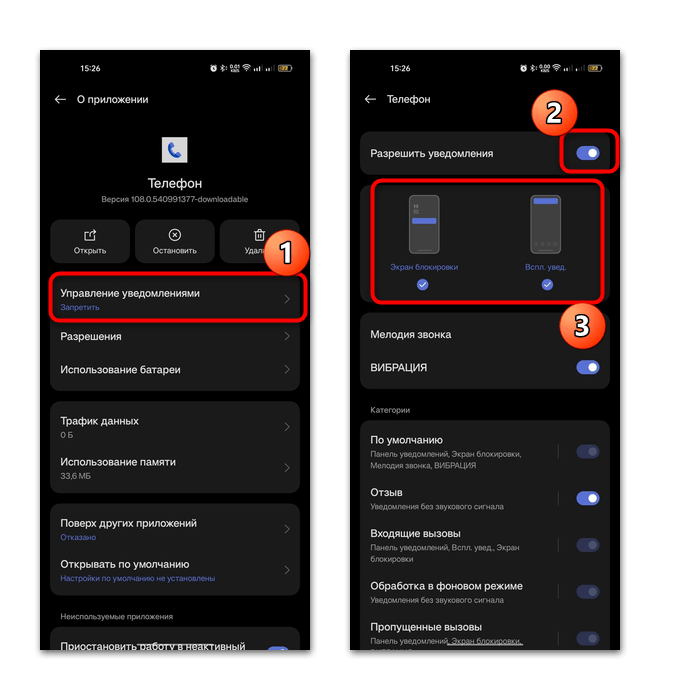
На цьому настройка завершена і, швидше за все, після неї ви зможете побачити, хто вам дзвонить. Якщо цього не сталося, то, ймовірно, проблема більш серйозна і вимагає іншого рішення.
Спосіб 2: налаштування дозволів
Ще одна причина, через яку не виходить побачити вхідний дзвінок, & 8212; це заборона додатком " Телефон» на доступ до журналу дзвінків або списку контактів. Як правило, за замовчуванням необхідні дозволи для встановленого софта надані, але внаслідок ручного редагування або впливу будь-якого програмного забезпечення вони могли виявитися відключені.
Така ситуація часто відбувається зі сторонніми додатками-дзвонилками. Зазвичай після першого запуску потрібно дати всі необхідні дозволи, але якщо цей етап був пропущений, знадобиться це виправити вручну:
- Перейдіть у вікно з параметрами програми, виконавши те ж саме, що в попередньому способі, в кроках 1 і 2 (через «Налаштування» перейдіть в розділ зі списком додатків і виберіть потрібне). У його властивостях вам потрібен рядок " дозволи» .
- В блоці»Доступ заборонено" Натисніть на пункт »контакти" , потім &8212; на Значення " дозволити» .
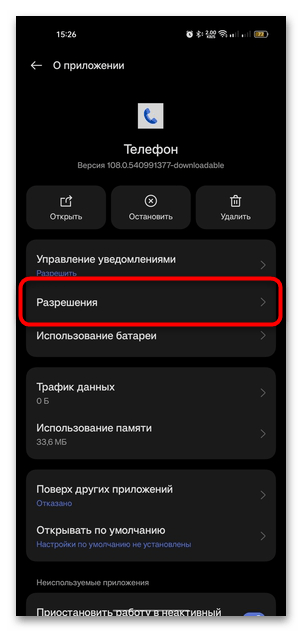
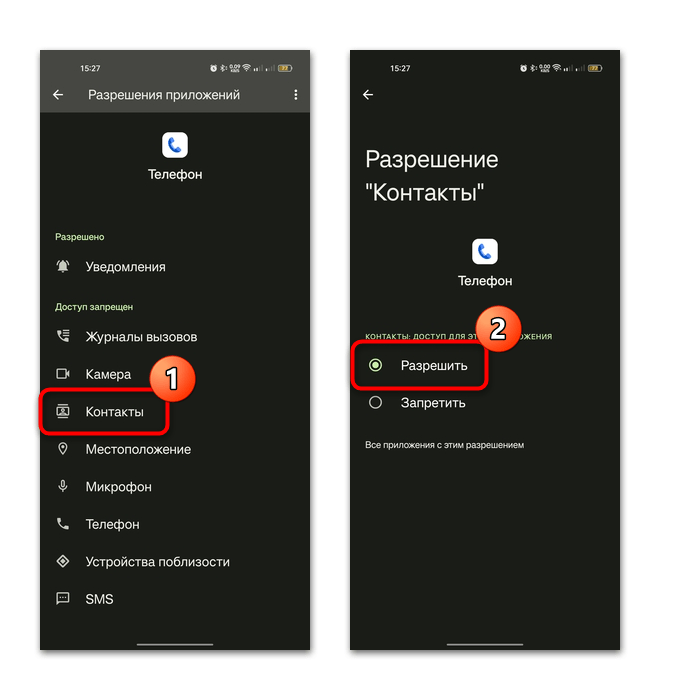
Те ж саме може знадобитися зробити з пунктами " журнали викликів» , " Телефон» , »повідомлення" і іншими необхідними для роботи програми параметрами, якщо доступ для них теж заборонений.
Спосіб 3: вимкнення режиму енергозбереження
Іноді вхідні дзвінки «не доходять» до користувача, якщо активний режим економії енергії. З метою збереження заряду акумулятора система самостійно відключає різні повідомлення та інші дії в мобільному пристрої. Якщо у вас він активний, то вимкніть його, розгорнувши шторку і торкнувшись відповідної кнопки.
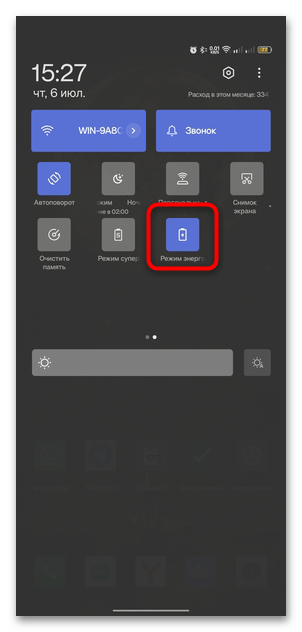
Крім того, режим енергозбереження можна додатково налаштувати, щоб уникнути проблем з роботою додатків і системи:
- Відкрийте»Налаштування" , потім виберіть пункт »Батарея" і перейдіть до розділу »режим енергозбереження" .
- У новому вікні можна не тільки включати або відключати режим, але і вказувати рівень батареї, коли він буде автоматично запускатися.
- Також доступні настройки оптимізації, пов'язані з параметрами екрану, фонової роботою програм.
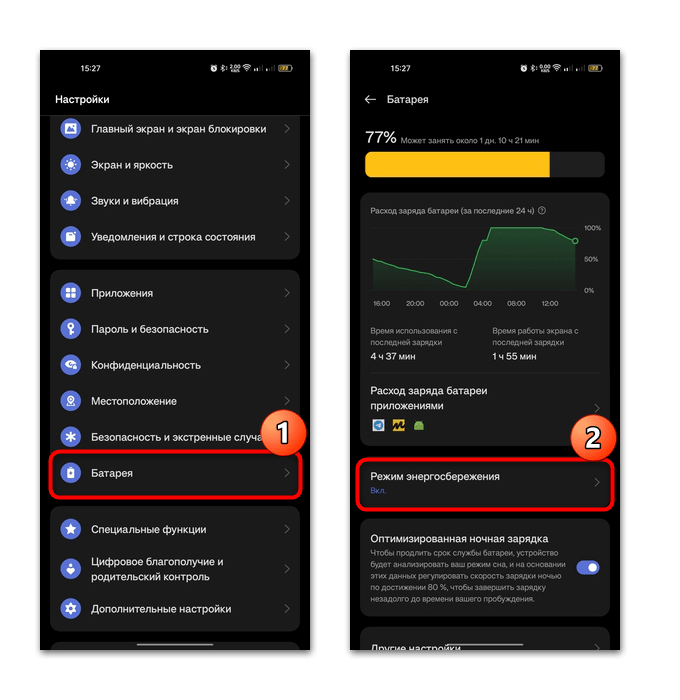
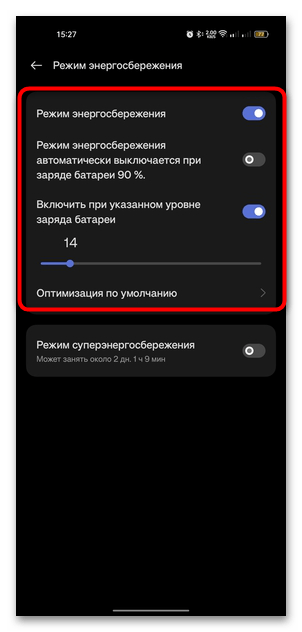
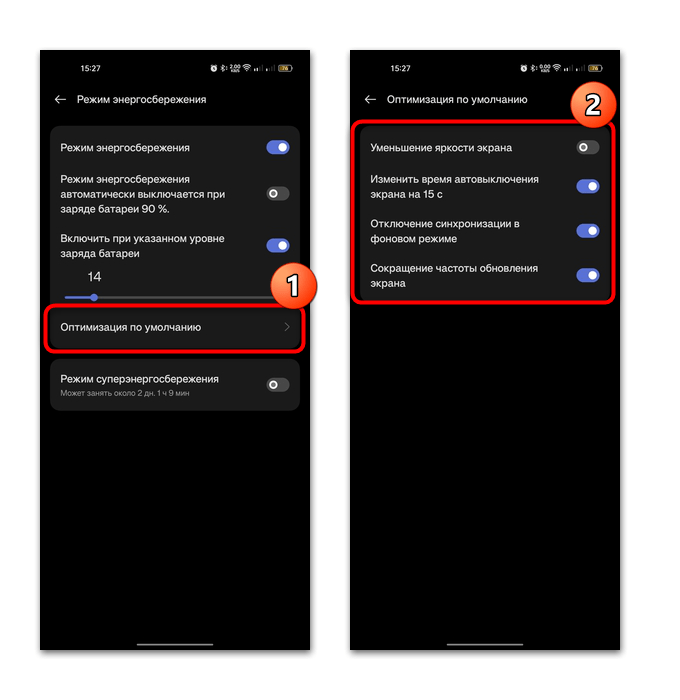
Параметри можуть відрізнятися – це залежить від версії операційної системи та її оболонки. Після відключення або налаштування енергозберігаючого режиму перевірте, чи проблема зникла.
Спосіб 4: Очищення кешу
Якщо проблема пов'язана з самим додатком для дзвінків, то є сенс спробувати очистити кеш, який скупчився під час використання софта. Причому зробити це можна як зі сторонньою, так і з попередньо встановленою програмою.
- Перейдіть до вікна з опціями програми, яку ви використовуєте для телефонних дзвінків ( Спосіб 1 , кроки 1 і 2). На цей раз вибрати потрібно рядок " використання пам'яті» .
- Натисніть на кнопку " Очистити кеш» , щоб видалити тимчасові дані. Слід зазначити, що контакти не будуть очищені.
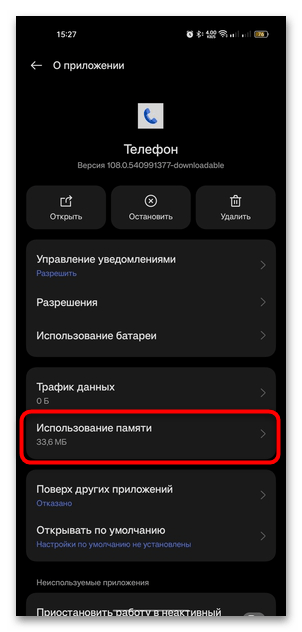

Також можете скинути налаштування програми, вибравши функцію " видалити дані»
і підтвердивши дію. В цьому випадку буде видалений не тільки кеш, але і всі призначені для користувача настройки програми (рекомендується заздалегідь зробити
резервну копію контактів
), але найчастіше це допомагає вирішувати проблеми, які з'являються в роботі програми в Android-пристрої.
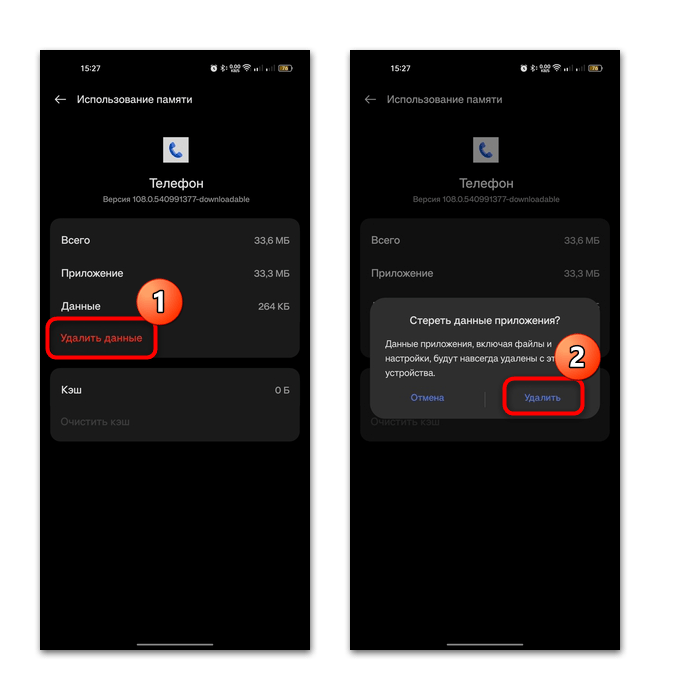
Спосіб 5: використання подібного додатка
Якщо жоден спосіб не допоміг, і повернути працездатність програми не вдається, то можна спробувати встановити аналогічний софт від сторонніх розробників, потім зробити його активним за замовчуванням. Раніше ми описували кілька популярних рішень в окремому огляді, але в магазині Google Play Маркет вибір додатків для роботи з викликами досить великий.
Детальніше: додатки-дзвонилки для Android
Після вибору і установки софта залишиться тільки зробити так, щоб воно запускалося за замовчуванням при вхідних або вихідних дзвінках:
- Через»Налаштування" перейдіть до »Додатки" , потім виберіть " програми за замовчуванням» .
- Натисніть на рядок»дзвінки" і позначте програму, яку ви будете використовувати.
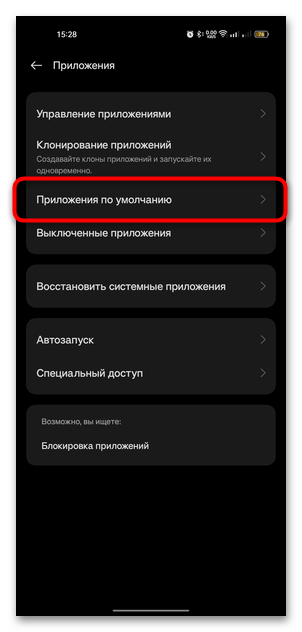
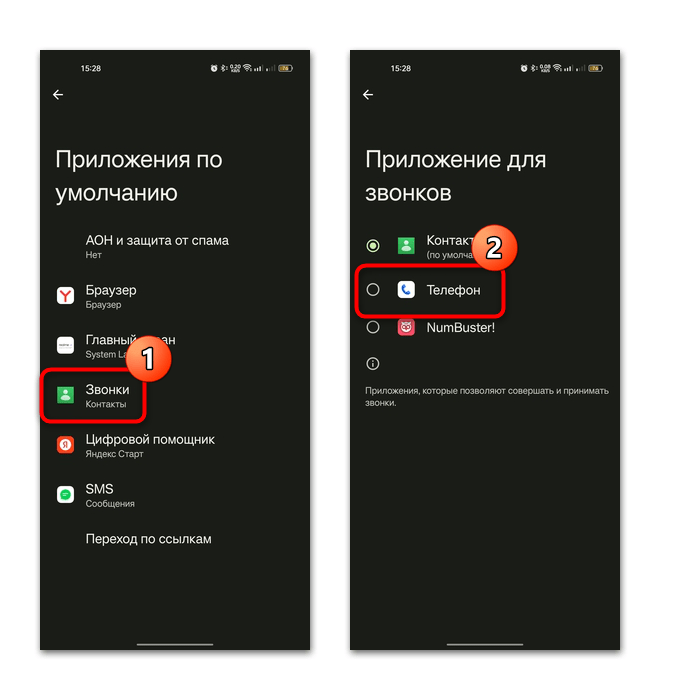
З великою ймовірністю ваша проблема буде вирішена, залишиться тільки розібратися з функціями нового додатками і звикнути до нього.
Іноді може знадобитися вдатися до принаймні – Скидання налаштувань смартфона до заводських. Це потрібно, якщо причина, через яку не видно, хто дзвонить, пов'язана з роботою самої операційної системи і непереборною звичайними діями помилкою.
Детальніше: Скидання налаштувань на пристрої Android



